# Laptop mất Wifi? Khắc phục ngay 5 lỗi thường gặp!
Mất kết nối Wifi trên laptop là tình huống khó chịu khiến công việc và giải trí bị gián đoạn. Bài viết này sẽ phân tích 5 nguyên nhân phổ biến gây ra hiện tượng này và hướng dẫn bạn cách khắc phục nhanh chóng, hiệu quả. Không cần kiến thức chuyên sâu về công nghệ, chỉ cần làm theo các bước đơn giản, bạn sẽ lấy lại kết nối Wifi mượt mà.
1. Nguyên nhân laptop không hiện Wifi:
* Vấn đề về driver: Driver card mạng không được cài đặt hoặc đã lỗi thời là nguyên nhân hàng đầu. Một driver không tương thích hoặc bị hỏng sẽ khiến hệ thống không thể nhận diện được các thiết bị Wifi.
* Wifi bị tắt: Kiểm tra xem nút bật/tắt Wifi trên laptop (thường là phím Fn kết hợp với một phím chức năng khác, thường có biểu tượng sóng Wifi) đã được bật chưa. Cũng cần kiểm tra xem Wifi có bị tắt trong phần cài đặt hệ điều hành không.
* Sự cố về phần cứng: Trong trường hợp hiếm hoi, card mạng Wifi của laptop có thể bị hỏng do va đập hoặc tác động vật lý. Đây là trường hợp cần đến sự hỗ trợ của kỹ thuật viên chuyên nghiệp.
* Xung đột phần mềm: Các phần mềm diệt virus hoặc tường lửa quá khắt khe đôi khi có thể chặn kết nối Wifi. Việc tạm thời vô hiệu hóa chúng (và bật lại sau khi kết nối Wifi thành công) có thể giúp khắc phục tình trạng này.
* Sự cố về mạng: Nguyên nhân không nằm ở laptop mà từ phía nhà cung cấp dịch vụ Internet (ISP) hoặc router Wifi. Hãy kiểm tra xem router có hoạt động bình thường, các thiết bị khác có kết nối được Wifi không.
2. Cách khắc phục lỗi laptop không hiện Wifi:
* Cập nhật/cài đặt lại driver: Truy cập website của nhà sản xuất laptop để tải về driver card mạng Wifi mới nhất phù hợp với hệ điều hành. Sau khi tải về, tiến hành cài đặt hoặc cập nhật driver.
* Bật Wifi: Kiểm tra kỹ nút bật/tắt Wifi trên laptop và trong phần cài đặt hệ điều hành (Settings > Network & internet > Wi-Fi).
* Khởi động lại laptop và router: Một khởi động lại đơn giản đôi khi có thể giải quyết được các sự cố tạm thời. Hãy khởi động lại cả laptop và router Wifi.
* Tắt tường lửa/phần mềm diệt virus tạm thời: Tắt tạm thời tường lửa hoặc phần mềm diệt virus để kiểm tra xem chúng có gây xung đột với kết nối Wifi không. Sau khi kết nối được, hãy bật lại các phần mềm này.
* Kiểm tra cài đặt mạng: Kiểm tra các cài đặt mạng trên laptop, đảm bảo rằng laptop đang tìm kiếm mạng Wifi và không bị giới hạn kết nối.
* Sử dụng các công cụ khắc phục sự cố: Windows có tích hợp công cụ khắc phục sự cố mạng. Hãy thử sử dụng công cụ này để tự động tìm và sửa lỗi.
* Liên hệ hỗ trợ kỹ thuật: Nếu đã thử tất cả các cách trên mà vẫn không khắc phục được, hãy liên hệ với nhà cung cấp dịch vụ Internet hoặc trung tâm bảo hành laptop để được hỗ trợ.
Lưu ý: Nếu bạn không tự tin vào khả năng kỹ thuật của mình, hãy tìm đến sự trợ giúp của chuyên gia để tránh gây ra các hư hỏng nghiêm trọng cho laptop.
#laptop #wifi #khắcphục #mạng #máy tính #sửa chữa #công nghệ #hướng dẫn #lỗi #internet
Laptop không hiện Wifi là một trong những điều phổ biến thường gặp khiến người sử dụng cảm thấy vô cùng khó chịu. Mặc dù loay hoay một lúc lâu nhưng bạn vẫn chưa tìm được cách kết nối với Wifi trên laptop. Vậy thì cùng theo dõi bài viết dưới đây để được bật mí cách khắc phục sự cố laptop không có biểu tượng wifi nhé!
Nguyên nhân khiến laptop không tìm thấy Wifi
Mặc dù xung quanh bạn có rất nhiều Wifi khác nhau nhưng chiếc laptop của bạn vẫn không hiển thị bất kỳ tên Wifi nào? Chiếc laptop của bạn đã từng gặp phải tình trạng này bao giờ chưa? Chắc chắn đã từng ít nhất là 1 lần đúng không? Vậy nguyên nhân khiến laptop không tìm thấy wifi là gì? Dưới đây là một số nguyên nhân mà Bán Tốt muốn chia sẻ tới bạn đọc:
- Sự cố WiFi
- Sự cố kết nối
- Cấu hình WiFi không chính xác trong bộ định tuyến WiFi và laptop của bạn;
- Sự cố trình điều khiển WiFi bị thiếu hoặc lỗi thời;
- Ngoài ra nếu chiếc laptop của bạn có chứa vi-rút thì điều này có thể chặn khả năng laptop kết nối với Wi-Fi.

Cách khắc phục sự cố laptop không hiện Wifi nhanh chóng
Có rất nhiều cách khắc phục sự cố tình trạng laptop không hiển thị biểu tượng wifi. Mỗi nguyên nhân sẽ có một phương pháp, cách khắc phục phù hợp. Và đã đến lúc chiếc laptop của bạn cần được giải quyết tình trạng này ngay lập tức. Sử dụng một số mẹo nhỏ mà chúng tôi bật mí dưới đây để giúp chiếc laptop được hoạt động một cách tốt nhất nhé!
Đảm bảo Wifi đã được bật
Trước khi bạn dành nhiều thời gian để tìm cách khắc phục sự cố tại sao chiếc laptop của bạn không thể nhìn thấy mạng Wifi, hãy đảm bảo rằng mạng tồn tại ngay từ đầu. Theo đó bạn có thể kiểm tra lại xem Wifi đã được bật hay chưa bằng các cách dưới đây:
- Sử dụng các thiết bị khác trong nhà bạn để kiểm tra xem chúng có thể truy cập được với mạng Wi-Fi hay không.
- Thử sử dụng máy quét Wifi trên một máy tính khác để xem tất cả các mạng liệu có còn khả dụng.
- Nếu các thiết bị khác của bạn không thể nhìn thấy mạng, hãy khởi động lại bộ định tuyến để mạng hoạt động trở lại.
- Khi bạn đã xác nhận được mạng Wifi thực sự tồn tại, hãy thử truy cập lại mạng đó bằng chiếc laptop đang gặp sự cố của mình. Nếu nó vẫn không hoạt động, hãy tìm tới các cách giải quyết khác được chia sẻ tiếp tục ở dưới bài viết.
Tắt chế độ máy bay
Nếu bạn không thể thấy bất kỳ mạng WiFi nào trên PC của mình, điều đầu tiên và cần thiết cần kiểm tra là xem PC của bạn có đang ở chế độ trên máy bay hay không. Mặc dù bạn có thể chắc chắn điều này không xảy ra cũng không thể loại trừ được trường hợp này. Vì có thể bạn đã lỡ tay nhấn vào nút nào đó khiến laptop để ở chế độ máy bay.
Trước khi thực hiện bất kỳ cách khắc phục sự cố nào khác, hãy đảm bảo rằng máy tính xách tay của bạn không ở chế độ trên máy bay.
Khởi động lại laptop
Khi máy móc, thiết bị gặp phải các sự cố thì việc khởi động lại thiết bị luôn là một điều quan trọng mà bạn cần làm. Tuy đơn giản nhưng việc khởi động lại máy cũng là một cách hiệu quả giúp khắc phục được nhanh chóng sự cố laptop bị mất biểu tượng wifi đấy nhé!
Khởi động lại Router WiFi

Mỗi khi đường truyền Internet nhà bạn gặp vấn đề, chắc chắn đại đa số chúng ta sẽ dùng phương pháp “thần thánh” là rút phích cắm router và chờ vài phút sau rồi cắm lại đúng không. Đây thực sự là một giải pháp “thần thánh” giúp mọi việc được giải quyết nhanh chóng, mang lại hoạt động ổn định trở lại như bình thường.
Cập nhật driver WiFi
Driver WiFi trên laptop là phần có vai trò giúp máy tính có thể kết nối được với mạng WiFi. Khi Driver WiFi của laptop bị mất thì chắc chắn thiết bị sẽ không còn kết nối được WiFi nữa.
Nguyên nhân của tình trạng này có thể là do lỗi phát sinh trong quá trình sử dụng. Hoặc cũng có thể là do máy của bạn nâng cấp lên một hệ điều hành mới nên Driver không còn tương thích. Vì vậy lúc này việc cập nhật driver WiFi là điều vô cùng quan trọng mà bạn cần làm.
Cập nhật Windows
Việc sử dụng các hệ điều hành đã cũ sẽ làm cho laptop của bạn hoạt động không mượt mà. Vì vậy, cách giải quyết cho vấn đề này là kiểm tra xem laptop của bạn đã được cập nhật phiên bản mới nhất hay chưa. Nếu chưa thì hãy cập nhất nhanh chóng ngay lập tức nhé!

Làm mới địa chỉ IP
Việc Router cung cấp địa chỉ IP cho 2 thiết bị khác nhau có thể dẫn đến tình trạng xung đột và không xuất hiện WiFi. Để khắc phục được tình trạng này, bạn hãy làm mới lại địa chỉ IP bằng một số thao tác đơn giản dưới đây:
- Bước 1: Nhấn tổ hợp phím Windows + R, gõ tìm kiếm cmd và sau đó nhấn OK.
- Bước 2: Bạn nhập ipconfig/release và nhấn phím Enter.
- Bước 3: Nhập ipconfig/renew tại vị trí cũ, sau đó nhấn Enter là xong.
Sử dụng Troubleshooting
Là công cụ được Windows cài đặt sẵn trong hệ điều hành của mình, Troubleshooting có vai trò giúp người dùng có thể tự động sửa chữa những lỗi mà máy tính gặp phải. Và trong đó không kể không kể tới lỗi laptop không hiển thị wifi. Cách sử dụng công cụ Troubleshooting để khắc phục sự cố lỗi wifi này như sau:
- Bước 1: Nhấn tổ hợp phím Windows + S, sau đó gõ Troubleshoot Settings.
- Bước 2: Chọn Troubleshoot và nhấn chọn Additional troubleshooters.
- Bước 3: Nhấn chọn Network Adapter và cuối cùng là click chọn Run the troubleshooter.
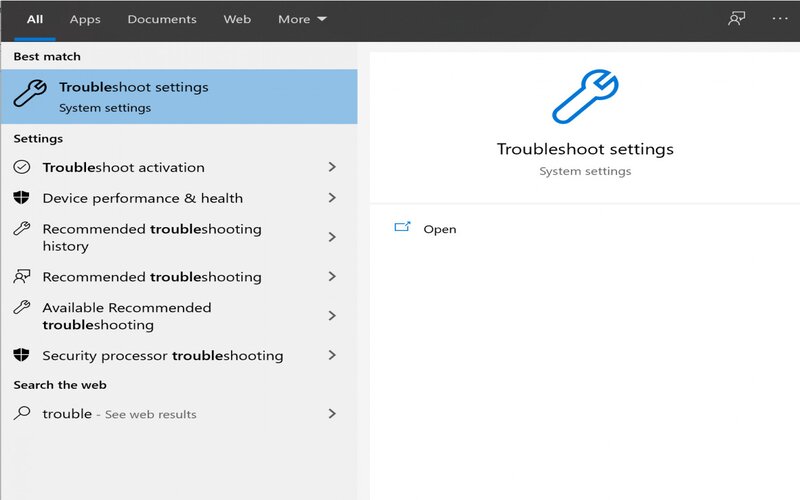
Xóa các kết nối wifi cũ
Để làm mới danh sách và sửa mạng WiFi khi bị lỗi thì việc xóa các kết nối wifi cũ đi cũng là một giải pháp vô cùng thông minh mà bạn nên áp dụng. Dưới đây là cách xóa tất cả mạng WiFi đã lưu trên Windows 10 mà chúng tôi muốn chia sẻ tới bạn đọc:
- Bước 1: Tại ô tìm kiếm, bạn nhập ‘cmd’, sau đó click chọn Run as administrator để mở Command Prompt dưới quyền admin.
- Bước 2: Nhập câu lệnh netsh wlan delete profile name=* i=* vào cửa sổ Command Prompt và sau đó nhấn Enter. Vậy là bạn đã hoàn thành xong cách xóa các kết nối wifi cũ.
Quét virus
Máy tính bị nhiễm virus cũng là nguyên nhân khá phổ biến gây nên tình trạng laptop không hiện biểu tượng wifi. Nguyên nhân khiến virus tấn công laptop của bạn là vì thường xuyên tải các phần mềm không rõ nguồn gốc về sử dụng.
Để khắc phục được sự cố do nguyên nhân này gây ra, bạn nên quét virus bằng thao tác có sẵn trên máy tính. Hoặc có thể mua những phần mềm diệt virus uy tín và có bản quyền để cài đặt.

Mang tới trung tâm sửa chữa
Nếu như đã áp dụng hết tất cả các cách khắc phục tình trạng laptop không hiển thị wifi được chúng tôi chia sẻ ở trên nhưng vẫn chưa giải quyết được sự cố thì bạn nên tìm đến sự trợ giúp của những người thợ sửa chuyên nghiệp. Theo đó họ sẽ giúp bạn nhanh chóng giải quyết được vấn đề này với thời gian ngắn nhất.
Trên đây là một số thông tin về nguyên nhân và cách khắc phục khi laptop không hiện wifi mà chúng tôi muốn chia sẻ tới bạn đọc. Hy vọng những chia sẻ ở bài viết sẽ giúp chiếc laptop của bạn nhanh trở lại trạng thái hoạt động bình thường.
Tham khảo ngay các tin đang mua bán laptop Hà Nội mới nhất:

17.500.000 đ
15 giây trước Quận Nam Từ Liêm
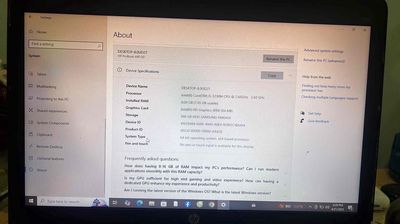
1.500.000 đ
5 phút trước Huyện Thanh Trì
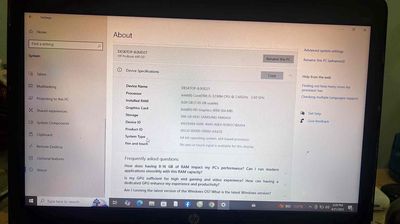
1.500.000 đ
5 phút trước Huyện Thanh Trì

31.000.000 đ
7 phút trước Quận Tây Hồ
Và nếu bạn đang có nhu cầu mua bán laptop thì hãy nhanh tay truy cập vào Bán Tốt để sở hữu cho mình một chiếc laptop ưng ý nhé!
Có thể bạn quan tâm
Mua điện thoại Android cũ 2025: Đâu là lựa chọn tốt?
Điện thoại Android cũ là lựa chọn lý tưởng cho những ai muốn sở hữu smartphone chất lượng với mức giá tiết kiệm. Với đa dạng mẫu mã, cấu hình ổn định và nhiều phân khúc giá khác nhau, người dùng có thể dễ dàng tìm được một thiết bị phù hợp với nhu cầu. Từ những dòng flagship một thời đến các mẫu tầm trung bền bỉ, điện thoại Android cũ vẫn đáp ứng tốt các tác vụ hàng ngày, giúp tối ưu chi phí mà vẫn đảm bảo trải nghiệm mượt mà. Tên máy Mức giá tham khảo (VNĐ) Ưu điểm nổi bật Nhược điểm chính Samsung Galaxy Note 8 1.080.000 – 2.750.000 Màn hình Super AMOLED 6.3″, S Pen, camera tốt Pin 3.300mAh yếu, Android cũ Xiaomi Redmi Note 11 1.440.000 – 2.970.000 Màn hình AMOLED 90Hz, pin 5.000mAh, sạc 33W Hiệu năng trung bình, không hỗ trợ 5G Samsung Galaxy Note 20 3.600.000 – 5.230.000 Dynamic AMOLED 6.7″, S Pen, hiệu năng mạnh Mặt lưng nhựa, màn hình 60Hz Xiaomi Redmi Note 13 2.970.000 – 4.070.000 Camera 108MP, AMOLED 6.67″, pin 5.000mAh Cập nhật chậm, chất lượng máy cũ không đều Samsung Galaxy S21 Ultra 6.750.000 – 8.310.000 Camera 108MP, màn hình 120Hz, hỗ trợ S Pen Kích thước lớn, không hỗ trợ thẻ nhớ Xiaomi 13 6.290.000 – 8.680.000 Snapdragon 8 Gen 2, camera Leica 50MP, IP68 Pin 4.500mAh thấp, thiếu jack 3.5mm Xiaomi 14 9.360.000 – 12.920.000 Snapdragon 8 Gen 3, camera Leica, sạc 120W Cập nhật chậm, tình trạng máy cũ không ổn định Samsung Galaxy S23 Ultra 13.590.000 – 19.420.000 Camera 200MP, màn hình 120Hz, S Pen, pin tốt Nặng, thiết kế ít đổi mới 1. Điện thoại Android cũ dưới 2 triệu 1.1. Samsung Note 8 Samsung Galaxy Note 8 ra […]
Điện thoại Android cũ là lựa chọn lý tưởng cho những ai muốn sở hữu smartphone chất lượng với mức giá tiết kiệm. Với đa dạng mẫu mã, cấu hình ổn định và nhiều phân khúc giá khác nhau, người dùng có thể dễ dàng tìm được một thiết bị phù hợp với nhu cầu. Từ những dòng flagship một thời đến các mẫu tầm trung bền bỉ, điện thoại Android cũ vẫn đáp ứng tốt các tác vụ hàng ngày, giúp tối ưu chi phí mà vẫn đảm bảo trải nghiệm mượt mà. Tên máy Mức giá tham khảo (VNĐ) Ưu điểm nổi bật Nhược điểm chính Samsung Galaxy Note 8 1.080.000 – 2.750.000 Màn hình Super AMOLED 6.3″, S Pen, camera tốt Pin 3.300mAh yếu, Android cũ Xiaomi Redmi Note 11 1.440.000 – 2.970.000 Màn hình AMOLED 90Hz, pin 5.000mAh, sạc 33W Hiệu năng trung bình, không hỗ trợ 5G Samsung Galaxy Note 20 3.600.000 – 5.230.000 Dynamic AMOLED 6.7″, S Pen, hiệu năng mạnh Mặt lưng nhựa, màn hình 60Hz Xiaomi Redmi Note 13 2.970.000 – 4.070.000 Camera 108MP, AMOLED 6.67″, pin 5.000mAh Cập nhật chậm, chất lượng máy cũ không đều Samsung Galaxy S21 Ultra 6.750.000 – 8.310.000 Camera 108MP, màn hình 120Hz, hỗ trợ S Pen Kích thước lớn, không hỗ trợ thẻ nhớ Xiaomi 13 6.290.000 – 8.680.000 Snapdragon 8 Gen 2, camera Leica 50MP, IP68 Pin 4.500mAh thấp, thiếu jack 3.5mm Xiaomi 14 9.360.000 – 12.920.000 Snapdragon 8 Gen 3, camera Leica, sạc 120W Cập nhật chậm, tình trạng máy cũ không ổn định Samsung Galaxy S23 Ultra 13.590.000 – 19.420.000 Camera 200MP, màn hình 120Hz, S Pen, pin tốt Nặng, thiết kế ít đổi mới 1. Điện thoại Android cũ dưới 2 triệu 1.1. Samsung Note 8 Samsung Galaxy Note 8 ra […]

2 triệu mua được iPhone gì? Top 5 mẫu giá rẻ đáng mua
Với ngân sách chỉ 2 triệu, nhiều người băn khoăn liệu có thể mua được iPhone hay không. Dù mức giá này khá thấp so với các dòng iPhone mới, nhưng vẫn có những lựa chọn phù hợp cho người dùng cần một thiết bị cơ bản để liên lạc, giải trí hoặc trải nghiệm hệ sinh thái Apple. Vậy 2 triệu mua được iPhone gì, đâu là lựa chọn tối ưu trong tầm giá? Cùng tìm hiểu ngay trong bài viết! Tính năng iPhone X iPhone SE iPhone 8 Plus iPhone 8 iPhone 7 Plus Kích thước màn hình 5.8 inch 4 inch 5.5 inch 4.7 inch 5.5 inch Công nghệ màn hình Super Retina OLED Retina Retina HD Retina HD Retina HD Chip xử lý A11 Bionic A9 Bionic A11 Bionic A11 Bionic A10 Fusion Camera sau Kép 12MP 12MP Kép 12MP 12MP Kép 12MP RAM 3GB 2GB 3GB 2GB 3GB Pin 2716 mAh 1624 mAh 2691 mAh 1821 mAh 2900 mAh Face ID Có Không Không Không Không Touch ID Không Có Có Có Có Thiết kế Tràn viền, khung thép Giống iPhone 5S Khung kim loại, mặt kính Khung kim loại, mặt kính Khung nhôm nguyên khối Sạc không dây Có Không Có Có Không Chống nước IP67 Không IP67 IP67 IP67 Giá (máy cũ) 1.980.000đ – 2.500.000đ 2.610.000đ – 4.730.000đ 2.250.000đ – 3.430.000đ 1.710.000đ – 2.750.000đ 1.440.000đ – 2.190.000đ iPhone X iPhone X là một trong những mẫu iPhone đầu tiên của Apple trang bị màn hình OLED và công nghệ Face ID. Được ra mắt vào năm 2017, thiết bị này đánh dấu bước chuyển mình với thiết kế tràn viền, loại bỏ nút Home truyền thống. Sở hữu màn hình Super Retina OLED 5.8 inch, chip A11 Bionic cùng camera kép 12MP, iPhone […]
Với ngân sách chỉ 2 triệu, nhiều người băn khoăn liệu có thể mua được iPhone hay không. Dù mức giá này khá thấp so với các dòng iPhone mới, nhưng vẫn có những lựa chọn phù hợp cho người dùng cần một thiết bị cơ bản để liên lạc, giải trí hoặc trải nghiệm hệ sinh thái Apple. Vậy 2 triệu mua được iPhone gì, đâu là lựa chọn tối ưu trong tầm giá? Cùng tìm hiểu ngay trong bài viết! Tính năng iPhone X iPhone SE iPhone 8 Plus iPhone 8 iPhone 7 Plus Kích thước màn hình 5.8 inch 4 inch 5.5 inch 4.7 inch 5.5 inch Công nghệ màn hình Super Retina OLED Retina Retina HD Retina HD Retina HD Chip xử lý A11 Bionic A9 Bionic A11 Bionic A11 Bionic A10 Fusion Camera sau Kép 12MP 12MP Kép 12MP 12MP Kép 12MP RAM 3GB 2GB 3GB 2GB 3GB Pin 2716 mAh 1624 mAh 2691 mAh 1821 mAh 2900 mAh Face ID Có Không Không Không Không Touch ID Không Có Có Có Có Thiết kế Tràn viền, khung thép Giống iPhone 5S Khung kim loại, mặt kính Khung kim loại, mặt kính Khung nhôm nguyên khối Sạc không dây Có Không Có Có Không Chống nước IP67 Không IP67 IP67 IP67 Giá (máy cũ) 1.980.000đ – 2.500.000đ 2.610.000đ – 4.730.000đ 2.250.000đ – 3.430.000đ 1.710.000đ – 2.750.000đ 1.440.000đ – 2.190.000đ iPhone X iPhone X là một trong những mẫu iPhone đầu tiên của Apple trang bị màn hình OLED và công nghệ Face ID. Được ra mắt vào năm 2017, thiết bị này đánh dấu bước chuyển mình với thiết kế tràn viền, loại bỏ nút Home truyền thống. Sở hữu màn hình Super Retina OLED 5.8 inch, chip A11 Bionic cùng camera kép 12MP, iPhone […]

Top 5 smartphone gaming chuyên dụng đáng mua nhất
Bạn đam mê gaming và muốn tìm một chiếc điện thoại chiến game mượt mà, không giật lag? Bài viết này sẽ đưa cho bạn top 5 smartphone cho game thủ, với cấu hình khủng, màn hình sắc nét và tần số quét siêu nhanh, giúp bạn “cân” mọi trận đấu như một chiến thần! Cái tên nào sẽ đứng đầu bảng xếp hạng? Cùng khám phá ngay! Tính năng Asus ROG Phone 7 Asus ROG Phone 5 Xiaomi Black Shark 5 Xiaomi Black Shark 4 iPhone 15 Pro Max Màn hình 6.78 inch AMOLED 6.78 inch AMOLED 6.67 inch AMOLED 6.67 inch AMOLED 6.7 inch Super Retina XDR OLED Độ phân giải 2448 x 1080 pixel 2448 x 1080 pixel 2400 x 1080 pixel 2400 x 1080 pixel 2796 x 1290 pixel Tần số quét 165Hz 144Hz 120Hz 144Hz 120Hz Chip Qualcomm Snapdragon 8 Gen 2 Qualcomm Snapdragon 888 Qualcomm Snapdragon 870 Qualcomm Snapdragon 870 Apple A17 Pro RAM 16GB 18GB 12GB 12GB 8GB Camera sau Camera chính 50MP, camera góc rộng 13MP, camera macro 5MP Camera chính 64MP, camera góc rộng 13MP, camera macro 5MP Camera chính 64MP, camera góc rộng 13MP, camera macro 5MP Camera chính 48MP, camera góc rộng 8MP, camera macro 5MP Camera chính 48MP, camera góc rộng 12MP, camera macro 12MP Camera trước 32MP 24MP 20MP 20MP 12MP Pin 6000mAh 6000mAh 4650mAh 4323 mAh 4422 mAh Giá (máy cũ) ~9.860.000đ – 13.150.000đ ~4.950.000đ – 6.050.000đ ~4.430.000đ – 5.500.000đ ~3.650.000đ – 3.950.000đ ~20.610.000đ – 30.580.000đ 1. Asus ROG Phone 7 Asus ROG Phone 7 là smartphone gaming cao cấp với chip Snapdragon 8 Gen 2, màn hình AMOLED 6.78 inch tần số quét 165Hz, mang đến trải nghiệm hình ảnh siêu mượt. Hệ thống tản nhiệt GameCool 7 giúp duy trì hiệu suất ổn định […]
Bạn đam mê gaming và muốn tìm một chiếc điện thoại chiến game mượt mà, không giật lag? Bài viết này sẽ đưa cho bạn top 5 smartphone cho game thủ, với cấu hình khủng, màn hình sắc nét và tần số quét siêu nhanh, giúp bạn “cân” mọi trận đấu như một chiến thần! Cái tên nào sẽ đứng đầu bảng xếp hạng? Cùng khám phá ngay! Tính năng Asus ROG Phone 7 Asus ROG Phone 5 Xiaomi Black Shark 5 Xiaomi Black Shark 4 iPhone 15 Pro Max Màn hình 6.78 inch AMOLED 6.78 inch AMOLED 6.67 inch AMOLED 6.67 inch AMOLED 6.7 inch Super Retina XDR OLED Độ phân giải 2448 x 1080 pixel 2448 x 1080 pixel 2400 x 1080 pixel 2400 x 1080 pixel 2796 x 1290 pixel Tần số quét 165Hz 144Hz 120Hz 144Hz 120Hz Chip Qualcomm Snapdragon 8 Gen 2 Qualcomm Snapdragon 888 Qualcomm Snapdragon 870 Qualcomm Snapdragon 870 Apple A17 Pro RAM 16GB 18GB 12GB 12GB 8GB Camera sau Camera chính 50MP, camera góc rộng 13MP, camera macro 5MP Camera chính 64MP, camera góc rộng 13MP, camera macro 5MP Camera chính 64MP, camera góc rộng 13MP, camera macro 5MP Camera chính 48MP, camera góc rộng 8MP, camera macro 5MP Camera chính 48MP, camera góc rộng 12MP, camera macro 12MP Camera trước 32MP 24MP 20MP 20MP 12MP Pin 6000mAh 6000mAh 4650mAh 4323 mAh 4422 mAh Giá (máy cũ) ~9.860.000đ – 13.150.000đ ~4.950.000đ – 6.050.000đ ~4.430.000đ – 5.500.000đ ~3.650.000đ – 3.950.000đ ~20.610.000đ – 30.580.000đ 1. Asus ROG Phone 7 Asus ROG Phone 7 là smartphone gaming cao cấp với chip Snapdragon 8 Gen 2, màn hình AMOLED 6.78 inch tần số quét 165Hz, mang đến trải nghiệm hình ảnh siêu mượt. Hệ thống tản nhiệt GameCool 7 giúp duy trì hiệu suất ổn định […]

Danh sách 6 mẫu Samsung nắp gập cũ được ưa chuộng nhất
Samsung nắp gập cũ là lựa chọn phù hợp cho những ai yêu thích thiết kế gọn gàng, sang trọng nhưng vẫn muốn tối ưu chi phí. Với nhiều mẫu mã đa dạng, từ dòng cao cấp đến tầm trung, các thiết bị này vẫn đảm bảo hiệu năng ổn định, màn hình sắc nét và trải nghiệm sử dụng linh hoạt. Việc sở hữu một chiếc Samsung nắp gập cũ không chỉ giúp tiết kiệm đáng kể mà còn mang lại cảm giác hoài niệm kết hợp với công nghệ hiện đại. Cùng khám phá những mẫu máy đáng mua nhất và kinh nghiệm chọn thiết bị chất lượng. Tính năng Samsung Z Fold 6 Samsung Z Flip 6 Samsung Z Flip 5 Samsung Z Fold 5 Samsung Z Flip 4 Samsung Z Fold 4 Màn hình chính 7.6 inch Dynamic AMOLED 2X 6.7 inch Dynamic AMOLED 2X 6.7 inch Dynamic AMOLED 2X 7.6 inch Dynamic AMOLED 2X 6.7 inch Dynamic AMOLED 2X 7.6 inch Dynamic AMOLED 2X Màn hình phụ 6.3 inch Super AMOLED 3.4 inch Super AMOLED 3.4 inch Super AMOLED 6.2 inch Super AMOLED 1.9 inch Super AMOLED 6.2 inch Super AMOLED Độ phân giải Chính: QXGA+ (1856 x 2160 Pixels), Phụ: HD+ (968 x 2376 Pixels) Chính: FHD+ (1080 x 2640 Pixels), Phụ: HD+ (720 x 748 Pixels) Chính: FHD+ (1080 x 2640 Pixels), Phụ: HD+ (720 x 748 Pixels) Chính: QXGA+ (2176 x 1812 Pixels), Phụ: HD+ (2316 x 904 Pixels) Chính: FHD+ (2640 x 1080 Pixels), Phụ: (260 x 512 Pixels) Chính: QXGA+ (2176 x 1812 Pixels), Phụ: HD+ (2316 x 904 Pixels) Tần số quét 120Hz Chính: 120Hz, Phụ: 60Hz Chính: 120Hz, Phụ: 60Hz 120Hz 120Hz 120Hz Chip Snapdragon 8 Gen 3 for Galaxy Snapdragon 8 Gen 3 for Galaxy Snapdragon 8 […]
Samsung nắp gập cũ là lựa chọn phù hợp cho những ai yêu thích thiết kế gọn gàng, sang trọng nhưng vẫn muốn tối ưu chi phí. Với nhiều mẫu mã đa dạng, từ dòng cao cấp đến tầm trung, các thiết bị này vẫn đảm bảo hiệu năng ổn định, màn hình sắc nét và trải nghiệm sử dụng linh hoạt. Việc sở hữu một chiếc Samsung nắp gập cũ không chỉ giúp tiết kiệm đáng kể mà còn mang lại cảm giác hoài niệm kết hợp với công nghệ hiện đại. Cùng khám phá những mẫu máy đáng mua nhất và kinh nghiệm chọn thiết bị chất lượng. Tính năng Samsung Z Fold 6 Samsung Z Flip 6 Samsung Z Flip 5 Samsung Z Fold 5 Samsung Z Flip 4 Samsung Z Fold 4 Màn hình chính 7.6 inch Dynamic AMOLED 2X 6.7 inch Dynamic AMOLED 2X 6.7 inch Dynamic AMOLED 2X 7.6 inch Dynamic AMOLED 2X 6.7 inch Dynamic AMOLED 2X 7.6 inch Dynamic AMOLED 2X Màn hình phụ 6.3 inch Super AMOLED 3.4 inch Super AMOLED 3.4 inch Super AMOLED 6.2 inch Super AMOLED 1.9 inch Super AMOLED 6.2 inch Super AMOLED Độ phân giải Chính: QXGA+ (1856 x 2160 Pixels), Phụ: HD+ (968 x 2376 Pixels) Chính: FHD+ (1080 x 2640 Pixels), Phụ: HD+ (720 x 748 Pixels) Chính: FHD+ (1080 x 2640 Pixels), Phụ: HD+ (720 x 748 Pixels) Chính: QXGA+ (2176 x 1812 Pixels), Phụ: HD+ (2316 x 904 Pixels) Chính: FHD+ (2640 x 1080 Pixels), Phụ: (260 x 512 Pixels) Chính: QXGA+ (2176 x 1812 Pixels), Phụ: HD+ (2316 x 904 Pixels) Tần số quét 120Hz Chính: 120Hz, Phụ: 60Hz Chính: 120Hz, Phụ: 60Hz 120Hz 120Hz 120Hz Chip Snapdragon 8 Gen 3 for Galaxy Snapdragon 8 Gen 3 for Galaxy Snapdragon 8 […]

iPhone nào pin trâu nhất? Đánh giá chi tiết từng model
iPhone nào pin trâu nhất luôn là câu hỏi được nhiều người quan tâm khi chọn mua điện thoại. Với mỗi thế hệ, Apple không ngừng cải thiện dung lượng pin và tối ưu phần mềm để kéo dài thời gian sử dụng. Dưới đây là những mẫu iPhone có pin tốt nhất, giúp bạn dễ dàng lựa chọn thiết bị phù hợp với nhu cầu sử dụng hàng ngày. Tính năng iPhone 16 Pro Max iPhone 15 Pro Max iPhone 14 Pro Max iPhone 13 Pro Max iPhone 16 Plus iPhone 15 Plus Dung lượng pin 4.676 mAh 4.422 mAh 4.323 mAh 4.352 mAh ~4.006 mAh 4.383 mAh Thời gian xem video 33 giờ 29 giờ 29 giờ 28 giờ 27 giờ 26 giờ Thời gian nghe nhạc 105 giờ 100 giờ 95 giờ 95 giờ 100 giờ 100 giờ Chip xử lý A18 Pro A17 Pro A16 Bionic A15 Bionic A18 Bionic A16 Bionic Sạc nhanh 25W 20W 20W 20W 25W 20W Màn hình 6.9 inch Super Retina XDR 6.7 inch Super Retina XDR 6.7 inch Super Retina XDR 6.7 inch Super Retina XDR 6.7 inch Super Retina XDR 6.7 inch Super Retina XDR Thiết kế Titan, Ceramic Shield Titan, Ceramic Shield Thép không gỉ, Ceramic Shield Thép không gỉ, Ceramic Shield Titan, Ceramic Shield Nhôm, Ceramic Shield Kết nối USB-C, MagSafe 25W, Qi2 15W USB-C, MagSafe 15W, Qi 7.5W Lightning, MagSafe 15W, Qi 7.5W Lightning, MagSafe 15W, Qi 7.5W USB-C, MagSafe 25W, Qi2 15W USB-C, MagSafe 15W, Qi 7.5W Giá (máy cũ) 26.820.000đ – 40.150.000đ 20.610.000đ – 30.580.000đ 14.400.000đ – 22.940.000đ 6.750.000đ – 16.830.000đ 17.550.000đ – 33.830.000đ 14.390.000đ – 23.090.000đ 1. iPhone 16 Pro Max iPhone 16 Pro Max là siêu phẩm 2024 với thiết kế titan cao cấp, mặt kính pha màu sang trọng và màn […]
iPhone nào pin trâu nhất luôn là câu hỏi được nhiều người quan tâm khi chọn mua điện thoại. Với mỗi thế hệ, Apple không ngừng cải thiện dung lượng pin và tối ưu phần mềm để kéo dài thời gian sử dụng. Dưới đây là những mẫu iPhone có pin tốt nhất, giúp bạn dễ dàng lựa chọn thiết bị phù hợp với nhu cầu sử dụng hàng ngày. Tính năng iPhone 16 Pro Max iPhone 15 Pro Max iPhone 14 Pro Max iPhone 13 Pro Max iPhone 16 Plus iPhone 15 Plus Dung lượng pin 4.676 mAh 4.422 mAh 4.323 mAh 4.352 mAh ~4.006 mAh 4.383 mAh Thời gian xem video 33 giờ 29 giờ 29 giờ 28 giờ 27 giờ 26 giờ Thời gian nghe nhạc 105 giờ 100 giờ 95 giờ 95 giờ 100 giờ 100 giờ Chip xử lý A18 Pro A17 Pro A16 Bionic A15 Bionic A18 Bionic A16 Bionic Sạc nhanh 25W 20W 20W 20W 25W 20W Màn hình 6.9 inch Super Retina XDR 6.7 inch Super Retina XDR 6.7 inch Super Retina XDR 6.7 inch Super Retina XDR 6.7 inch Super Retina XDR 6.7 inch Super Retina XDR Thiết kế Titan, Ceramic Shield Titan, Ceramic Shield Thép không gỉ, Ceramic Shield Thép không gỉ, Ceramic Shield Titan, Ceramic Shield Nhôm, Ceramic Shield Kết nối USB-C, MagSafe 25W, Qi2 15W USB-C, MagSafe 15W, Qi 7.5W Lightning, MagSafe 15W, Qi 7.5W Lightning, MagSafe 15W, Qi 7.5W USB-C, MagSafe 25W, Qi2 15W USB-C, MagSafe 15W, Qi 7.5W Giá (máy cũ) 26.820.000đ – 40.150.000đ 20.610.000đ – 30.580.000đ 14.400.000đ – 22.940.000đ 6.750.000đ – 16.830.000đ 17.550.000đ – 33.830.000đ 14.390.000đ – 23.090.000đ 1. iPhone 16 Pro Max iPhone 16 Pro Max là siêu phẩm 2024 với thiết kế titan cao cấp, mặt kính pha màu sang trọng và màn […]

Khám phá thêm từ Rao vặt giá tốt
Đăng ký để nhận các bài đăng mới nhất được gửi đến email của bạn.

